Schalte die Leistung der Übersetzung von Google Chrome frei: eine Schritt-für-Schritt-Anleitung
Diese Anleitung bietet eine einfache Methode zur Übersetzung von Webseiten mit Google Chrome, der Abdeckung der Übersetzung von Ganzzeiten, der ausgewählten Textübersetzung und personalisierten Einstellungen. Beherrschen Sie diese Techniken, um mühelos zu mehrsprachigen Websites zu navigieren.
Schritt 1: Zugriff auf das Menü Einstellungen
Suchen und klicken Sie in der oberen rechten Ecke Ihres Browserfensters auf das Menüsymbol des Chrommenüs (normalerweise drei vertikale Punkte oder drei horizontale Linien).

Schritt 2: Navigieren zu Einstellungen
Wählen Sie im Dropdown -Menü "Einstellungen". Dadurch wird die Einstellungsseite von Chrome geöffnet.

Schritt 3: Übersetzungseinstellungen lokalisieren
Verwenden Sie die Suchleiste oben auf der Seite "Einstellungen". Geben Sie "Übersetzen" oder "Sprachen" ein, um schnell die relevanten Einstellungen zu finden.
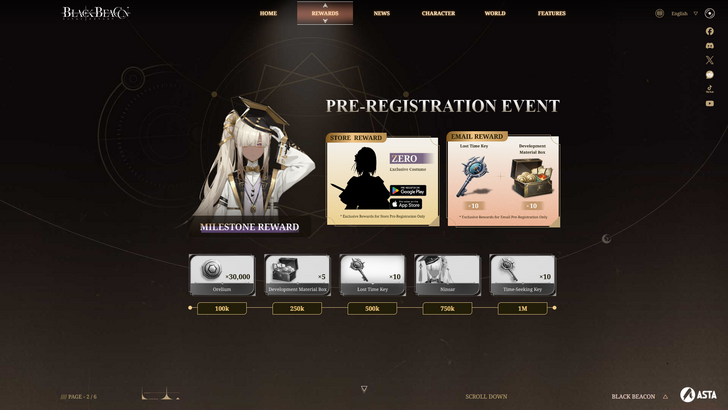
Schritt 4: Zugriff auf Spracheinstellungen
Klicken Sie auf die Option "Sprachen" oder "Übersetzung", die in den Suchergebnissen angezeigt wird.
Schritt 5: Sprachen verwalten
In den Spracheinstellungen sehen Sie eine Liste unterstützter Sprachen. Verwenden Sie die Option "Sprachen hinzufügen", um zusätzliche Sprachen einzuschließen oder vorhandene zu verwalten.
Schritt 6: automatische Übersetzung aktivieren
Entscheidend ist, dass die Option "Angebot, Seiten zu übersetzen, die nicht in einer Sprache, die Sie lesen, nicht übersetzen" aktiviert ist. Auf diese Weise kann Chrome Sie automatisch auffordern, Seiten in anderen Sprachen als Ihre Standardeinstellung zu übersetzen.
Durch die Ausführung dieser Schritte können Sie die robusten Übersetzungsfunktionen von Google Chrome für ein nahtloses mehrsprachiges Browsing -Erlebnis nutzen.















